高能时刻一键回录工具是一款针对游戏玩家推出的游戏回录工具,现在抖音上经常刷到绝地求生大逃杀的精彩视频,这些视频是怎么录制的呢?总不可能从游戏开始就进行录制直到游戏结果吧?这样一方面录像文件非常大,另一方面游戏都会很卡,只要下载使用高能时刻一键回录工具可以随时回录刚才30秒的精彩游戏画面,再也不用担心没有把精彩内容录制下来了。
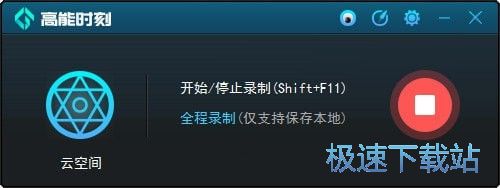
基本简介
在使用时,可以通过快捷键如“截图”来快速回溯录制前的30秒游戏视频并进行保存,让你不再错过任何游戏高能时刻!针对游戏玩家专业定制,不占内存,完美支持Win10、Steam单机及各类网游的高清视频录制,拥有大幅简化的傻瓜式一键录制操作和云存储无缝同步手机剪辑功能,让你彻底告别录屏游戏卡顿、繁琐调试以及麻烦的素材传输。
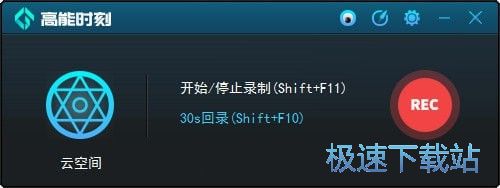
功能介绍
【视频回录】快速取回错失的游戏瞬间
游戏中比较怕的是遇到各种逗比的事件,各种花样作死的操作,各种笑掉大牙的bug,各种炫酷胜利场景时,忘了开启录屏软件了。不要担心,使用高能时刻一键回录神器,让错过的精彩都能追溯回来。同时还支持游戏全程录制功能哦。
【操作简单】告别参数与设置,一键搞定一切
厌烦了使用专业录屏软件复杂的参数设置和繁琐的调试?高能时刻一键回录工具绝对是你想要的。小巧简洁的界面,不占内存,完美支持Win7、Win10、Steam单机及各类网游,支持32位和64位操作系统,只需要傻瓜式的一键操作即可录制高清60帧视频。
【云端存储】多平台急速互传,同步素材随身带
录制好的视频及时同步云空间,随时随地方便下载和剪辑,舍去麻烦的素材传输。更有无缝同步手机剪辑功能。
使用方法
如何录制视频
高能时刻的界面和功能简洁明了,按下Shift+F11就可以开始/停止录制,在开始视频录制期间,按Shift+F10可回录保存30秒之前的游戏视频。(所有快捷键都可以在设置中更改)

以绝地求生吃鸡为例,打开游戏后按下快捷键(默认个为Shift+F11)可以听到语音开始游戏录制。当你完成精彩击杀或者操作后,按下设置好的回录功能(默认为Shift+F10),便可保存之前完成的精彩操作。
除了回录功能外,还支持全程录制和录制时的帧数设置等,具体可以在设置界面更改
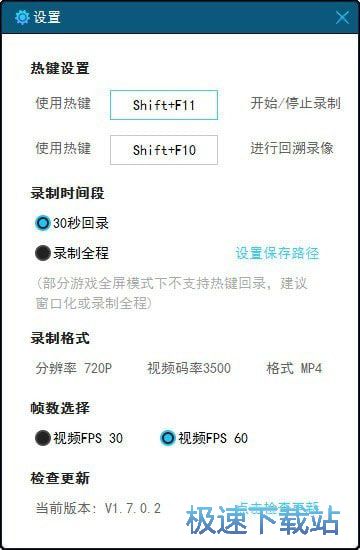
查看保存的视频
点击界面的【云空间】按钮,便可以查看之前保存的视频,选中视频点击下载按钮即可保存到本地空间。


更新日志
1.优化了整体使用体验
2.增加了录制设置,可调整码率、分辨率等
3.增加游戏窗口选择,防止部分游戏黑屏
文件信息
文件大小:45912720 字节
MD5:7F1B133B63D2DF3A6DA15AF56145EAF2
SHA1:78406D366D1443C4ED158319E6208970DB1B4A57
CRC32:E28126E2
高能时刻使用教程
高能时刻是一款好用的电脑屏幕内容录制软件。使用本软件可以轻松将电脑屏幕中的内容录制成视频,非常方便;

极速小编就给大家演示一下怎么使用高能时刻录制电脑屏幕视频吧。首次打开软件,我们要输入手机号码和短信验证码登录软件。输入手机号码之后点击获取,就可以将短信验证码发送到手机中;

收到短信验证码之后将验证码输入到验证码输入框中,然后点击登录,就可以使用手机号码登录软件;

成功登录软件,这时候软件会打开主界面。软件会提示一键回录的视频都在这里。软件会将一键回录的视频存放在视频云空间中;

在开始录制屏幕视频之前,我们先要设置软件的屏幕视频输出路径文件夹。点击软件主界面右上角的设置按钮,就可以打开软件设置界面,设置视频的保存路径;

在软件设置界面中,我们可以设置录制热键、录制时间段、录制格式、帧数选择。点击选择录制时间段的录制全程,然后点击右边的设置保存路径,就可以打开文件夹浏览窗口,设置录制视频的输出路径文件夹;

在文件夹浏览窗口中,我们找到想要用来保存录制屏幕后得到的视频的文件夹。点击选中文件夹后点击确定,就可以完成屏幕录制视频输出路径设置;
- 共 0 条评论,平均 0 分 我来说两句
- 人气英雄联盟下载官方下载
- 《英雄联盟》(简称LOL)是由美国拳头游戏(Riot Games)开发、中国大陆地区腾讯游戏代理运营的英雄对战MOBA... [立即下载]
- 好评360免费WiFi 5.3.0.5005 官方版
- 360连我WiFi是360公司比较新推出的一款虚拟路由器软件,它可以真正实现一键让电脑变为Wifi热点,使你的手机... [立即下载]

